Kā pārvērst RAR failu uz ZIP Windows

Vai jums ir RAR faili, kurus vēlaties pārvērst ZIP failos? Uzziniet, kā pārvērst RAR failu ZIP formātā.
Ja jums pieder Amazon Echo viedais skaļrunis, jums ir jābūt pazīstamam ar Alexa , digitālo palīgu, jo jums ir viens no labākajiem balss palīgiem. Tomēr, ja jūs domājat par Alexa spējām, atbilde ir tāda, ka tā var darīt daudzas lietas, izņemot iepirkumu saraksta izveidi, mūzikas atskaņošanu un viedās mājas vadīšanu. Patiesībā šis neticamais virtuālais palīgs var palīdzēt personīgos uzdevumos vairāk, nekā jūs varat iedomāties. Varat to izmantot, lai izveidotu savas Alexa prasmes un smieklīgus jokus, viktorīnas, lai atvieglotu noskaņojumu un vidi, izmantojot Amazon Skill Blueprints. Tā ir nesen palaists līdzeklis, kas palīdz jums izveidot, uzdevumu sarakstu un rediģēt iepriekšējo sarakstu.

Šajā rakstā mēs apskatīsim, kā sākt darbu ar Alexa Skill Blueprints.
1. darbība. Pirmkārt, jums jāapmeklē blueprints.amazon.com un pēc tam jāpiekļūst savam Amazon kontam.
2. darbība. Tagad jums ir jāiegūst prasmes, kuras vēlaties iegūt. Varat arī kārtot no citas iecienītākās kategorijas, piemēram, Mājās, Mācības un zināšanas, Izklaide un spēles, Pasaka un Stāstītājs.
3. darbība. Jums ir jāatlasa veidne, to varat izdarīt katrā kategorijā, jo tajās ir prasmju veidnes, lai izveidotu prasmi. Kategorijā Mācības un zināšanas varat atlasīt viktorīnas prasmi.
Lasi arī:-
7 jaunas un noderīgas lietas, ko izmēģināt... Ja jūsu māju pārpludina daudzas Alexa darbināmas ierīces no Echo līdz sienas pulkstenim un LED spuldzei...
4. darbība. Lai to sāktu, jums jānospiež poga "Izveidot pats". Varat arī noklausīties paraugu, lai izvairītos no neskaidrībām un zinātu, kā šī prasme izklausīsies.
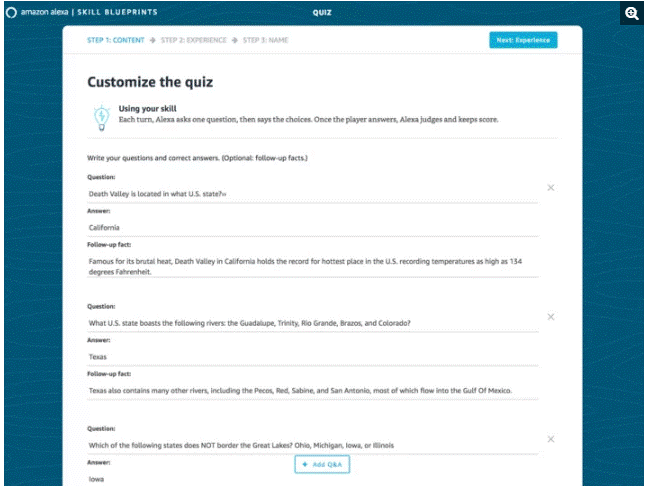
Tomēr veidnē Quiz Skill jūs pamanīsit dažus iepriekš aizpildītus jautājumus un atbildes (jautājumus un atbildes). Ja vēlaties, varat viegli modificēt jautājumus un ievietot visu, kas jums ienāk prātā.
5. darbība. Lai pievienotu jaunu jautājumu, jānospiež poga Pievienot jautājumus un atbildes.
6. darbība. Kad esat pabeidzis savu jautājumu pievienošanu, jums jānoklikšķina uz pogas Tālāk: Pieredze, kas ir pieejama augšējā labajā stūrī, kad esat pabeidzis pievienot jautājumus. No turienes jūs iegūsit jaunu ekrānu, kurā varēsit mainīt sveicienus, kurus Alexa izskatīs katram spēlētājam, jūsu viktorīnas nosaukumu, atbildes un skaņas efektus, kam seko nepareiza un pareiza atbilde.
7. darbība. Ja vēlaties, varat arī mainīt viktorīnas ievadu. Varat ierakstīt jauno ievadu, kuru vēlaties izmantot Alexa. Jūs pamanīsit, ka zem tekstlodziņa ir nolaižamā izvēlne, kā arī skaņas efekta nosaukums, ko Alexa izmantos pēc palaišanas. Varat arī mainīt lidmašīnas režīmu, noklikšķinot uz nolaižamās izvēlnes un izvēloties jebkuru skaņas efektu, kuru vēlaties izmantot.
8. darbība. Varat arī mainīt vai pievienot jaunu spēlētāju sveicienus atkarībā no jūsu noskaņojuma.
9. darbība. Lai modificētu viktorīnas atbildes. Varat mainīt skaņas efektu un tekstu, kas Alexa jāizmanto, ja spēlētājs atbild pareizi vai nepareizi.
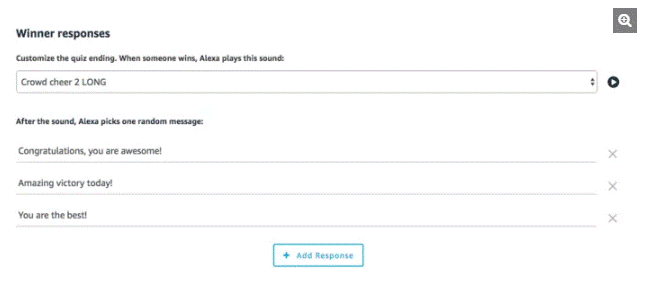
Lasi arī:-
Kā lietot Alexa savā iPhone? Ja vēlaties izmantot Alexa savās iOS ierīcēs vai vēlaties uzzināt, kā lietot Alexa savā...
10. darbība. Lai mainītu uzvarētāju atbildes. Viss, kas jums jādara, ir jāmaina skaņas efekts kopā ar tekstu, ko vēlaties Alexa pateikt, kad spēlētājs uzvar spēlē.
11. darbība: ir iespējams iegūt jaunu vai citu fona attēlu.
12. darbība. Kad esat pabeidzis viktorīnas pielāgošanu, augšējā labajā stūrī jānoklikšķina uz pogas Nākamais: nosaukums.
13. darbība. Varat mainīt viktorīnas nosaukumu un piešķirt tai jaunu nosaukumu.
14. darbība. Augšējā labajā stūrī nospiediet pogu Tālāk: izveidot prasmi.
Lasi arī:-
4 padomi, kā sākt darbu ar jauno... Jaunajam Amazon Echo ir pavisam cits izskats, un tas ir aprīkots ar daudzām noderīgām funkcijām....
Piezīme. Šeit Amazon jums liks izveidot izstrādātāja kontu. Lai izveidotu kontu, ir svarīgi publicēt vai izveidot prasmi, noklikšķinot uz pogas Atjaunināt kontu. Dažu minūšu laikā jūs pamanīsit, ka Amazon izveidos jūsu prasmes.
15. darbība. Kad viktorīna būs gatava, prasmju lapas augšējā daļā redzēsit zaļu joslu. Lai veiktu reģistrāciju, Alexa ierīcē ir jāizspēlē prasme. Jūs redzēsit arī viktorīnas dzēšanas un rediģēšanas pogu.
16. darbība. Ja vēlaties dalīties savās prasmēs ar citiem, jums ir jāapmeklē lapa Skills You've Made un jāizvēlas prasmes, ar kurām vēlaties dalīties.
17. darbība. Tagad dodieties uz lodziņu ar nosaukumu Jūsu prasmju darbības un izvēlieties Kopīgot ar citiem.
Piezīme. Ekrānā pamanāt brīdinājuma ziņojumu, kurā tiks jautāts, vai prasme ir paredzēta bērniem, kas jaunāki par trīspadsmit gadiem. Tātad, jums jānoklikšķina uz atbilstošās atbildes.
18. darbība. Tagad jums ir jāizvēlas veids, kā dalīties prasmēs, piemēram, izmantojot Facebook, Twitter, WhatsApp un ziņojumus.
Tātad, tagad jūs esat iemācījušies izveidot savu Alexa prasmi un kā sākt ar Alexa prasmi.
Vai jums ir RAR faili, kurus vēlaties pārvērst ZIP failos? Uzziniet, kā pārvērst RAR failu ZIP formātā.
Atklājiet, kā labot OneDrive kļūdas kodu 0x8004de88, lai varētu atjaunot savu mākoņu krātuvi.
Spotify var būt traucējošs, ja tas automātiski atveras katru reizi, kad jūs sākat datoru. Atspējojiet automātisko palaišanu, izmantojot šos soļus.
Saglabājiet kešu iztīrītu savā Google Chrome tīmekļa pārlūkā, sekojot šiem soļiem.
Microsoft Teams pašlaik neatbalsta jūsu tikšanās un zvanus kastēšanai uz TV dabiski. Bet jūs varat izmantot ekrāna atspoguļošanas lietotni.
Vai domājat, kā integrēt ChatGPT Microsoft Word? Šis ceļvedis parāda, kā to izdarīt ar ChatGPT for Word papildinājumu 3 vienkāršos soļos.
Šajā pamācībā mēs parādām, kā mainīt noklusējuma tālummaiņas iestatījumu Adobe Reader.
Šeit atradīsit detalizētas instrukcijas, kā mainīt lietotāja aģentu virkni Apple Safari pārlūkprogrammā MacOS.
Vai bieži redzat paziņojumu "Atvainojiet, mēs nevarējām savienoties" MS Teams? Izmēģiniet šos problēmu novēršanas padomus, lai tagad atbrīvotos no šīs problēmas!
Ja meklējat atsvaidzinošu alternatīvu tradicionālajai ekrānām, Samsung Galaxy S23 Ultra piedāvā lielisku risinājumu. Ar







